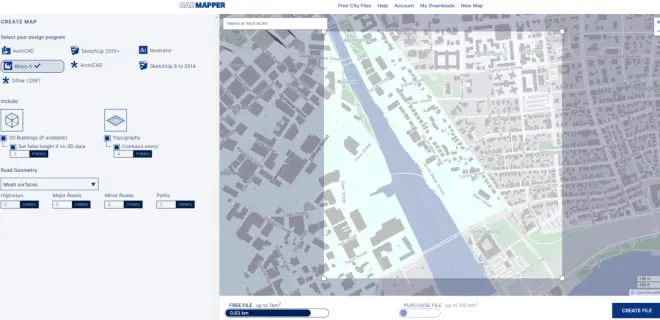超详细城市类分析图底图获取方法合集 | Needle作品集制作指南vol.03
超详细城市类分析图底图获取方法合集
大家在做设计时常常会需要一些好看的城市肌理图来作为mAPPing或者plan的底图,今天就给大家分享几个获取城市分析图底图的方法,分别是OpenStreetMap,MapBox,规划云,百度地图编辑器和CADMAPPER,这其中以OpenStreetMap为主,其极高的可编辑性对于设计的推敲起到了重要的作用
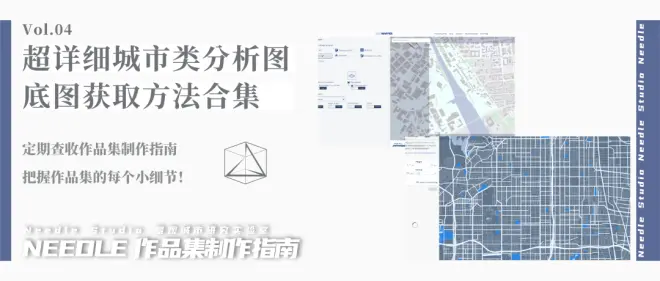
OpenStreetMap
OpenStreetMap是一个网上地图协作计划,目标是创造一个内容自由且能让所有人编辑的世界地图。
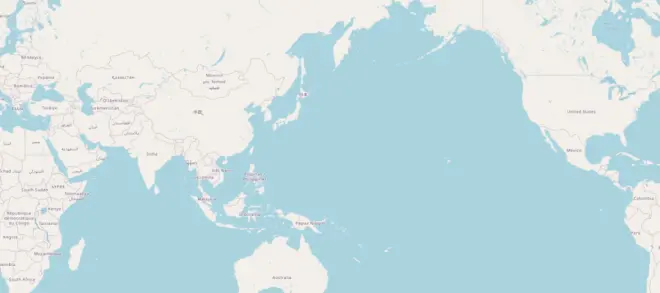
1. 数据下载
下载方式1:注册完成之后我们点击上方的导出,然后再选择Geofabrik下载选项
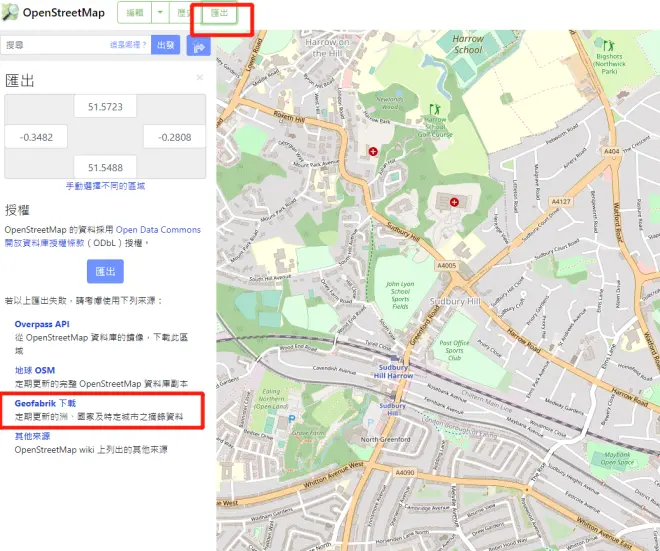
这时候会弹出一个界面,在这个界面上我们可以点击选择下载各个大洲的数据,或者是点进一个大洲,选择下载某一个国家或者某一个城市的数据,在下载时,我们尽量选择第二列的shp文件格式,这样可以省去文件格式转换的步骤
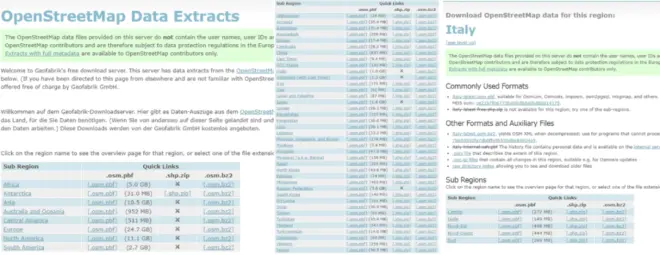
下载方式2如果希望指定一个区域对其进行下载,我们可以点击中间蓝色的导出按钮,然后点击手动选择区域,框选出要下载的范围后再点击上方的导出,这样下载下来的文件是osm格式的
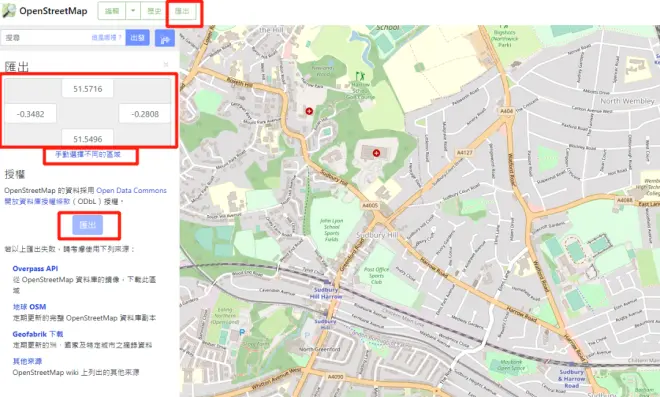
OSM提供ArcGIS的插件进行数据的读取和转换等功能,我们需要去arcgis官方网站下载与电脑上arcgis版本一致的ArcGIS Editor for OSM插件
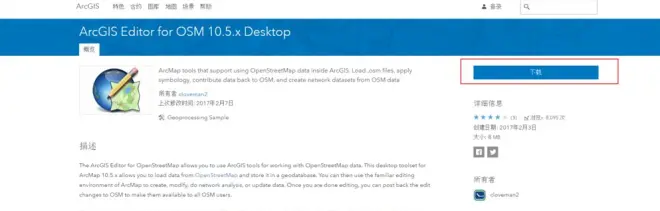
转换起来有些麻烦,而且直接在osm地图上框选范围大小有限制,当你需要的区域超过一定的大小就无法下载,因此推荐另一个方法,大家去另一个网站,叫做“BBbike”,它的数据源仍然是Openstreetmap,但是在这个网站上,我们只需要框选出下载范围,输入自己的邮箱,就能够收到该区域的shp格式的数据
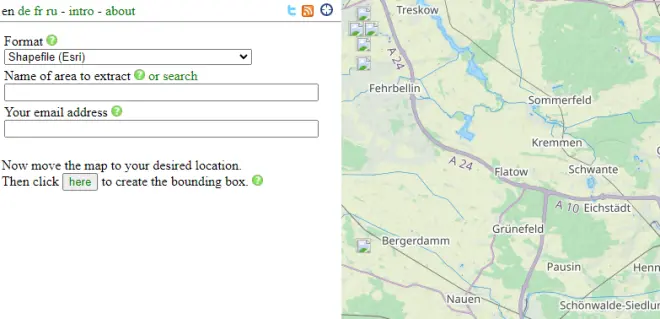
2. 导入GIS进行编辑
导入GIS:解压下载好的压缩包之后,我们找到后缀为shp的这些文件,把它们导入GIS,这些文件分为点线面三种类型,由于不同地区数据采集完善程度的不同,数据量与数据准确程度上会有一定的偏差,我们需要酌情采用这些数据。但是相对来说,路网,水系与建筑数据的完整度是比较高的
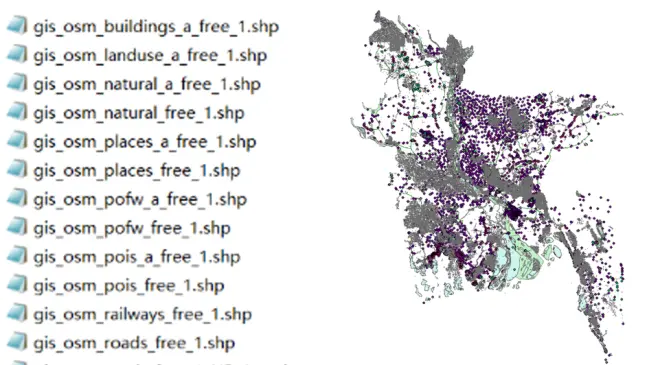
坐标转换:在对这些数据进行操作之前我们需要统一它们的投影坐标系,通常我们选择的是WGS 1984 投影坐标系,首先我们点击搜索命令图标,然后输入命令“project”
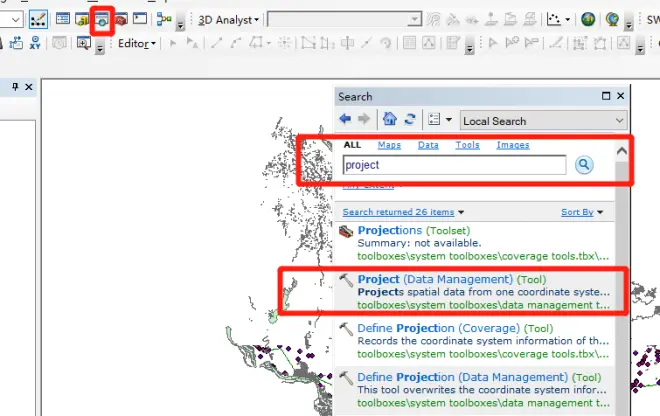
点击project
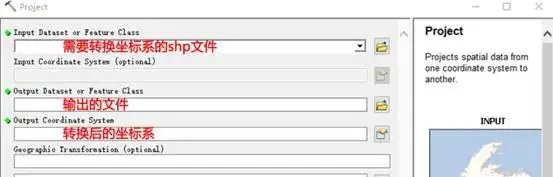
找到projected coordinate systems——UTM——WGS 1984
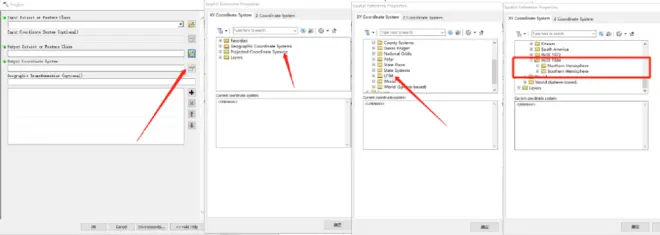
根据场地所在位置,选择与下图的编号对应的选项
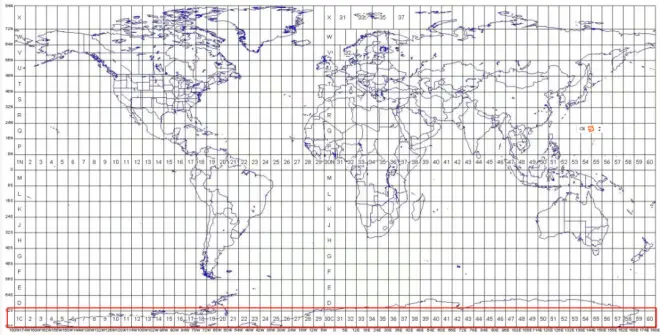
如上方的场地位于北半球编号为45的区域,因此我们选择将其坐标转换为WGS 1984 UTM Zone 45N
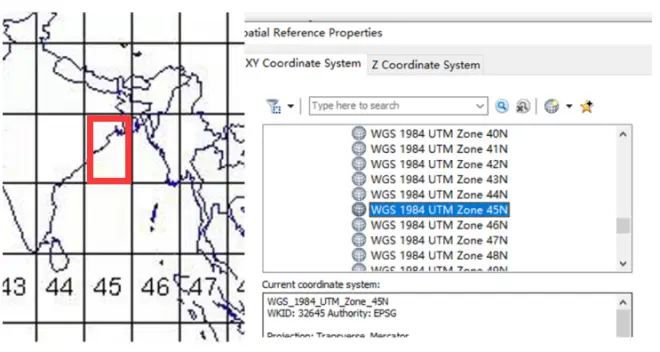
最后打开Data frame properties,将视窗中显示的坐标系也改成同样的坐标系
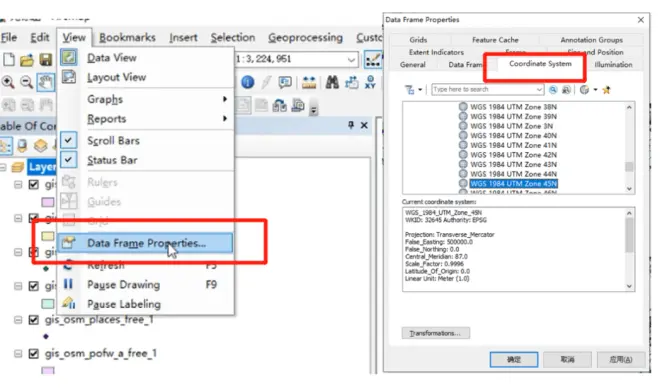
调整效果:我们以道路文件为例,展示如何对显示效果进行调整,我们首先右击图层,然后点击“Properties”
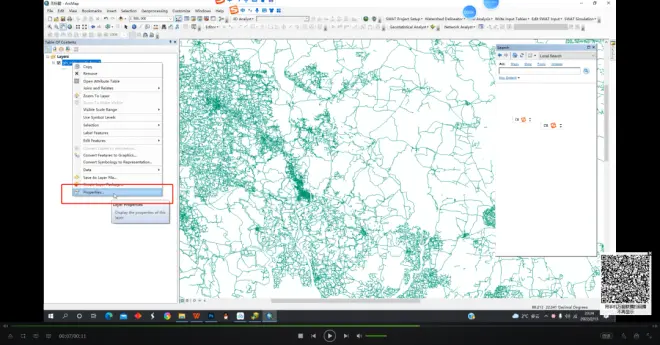
在弹出图框里我们进行以下操作:1:选择Symbology 2:选择Categories 3:在Value Field里找到fclass 4:点击Add All Values 5:点击确定
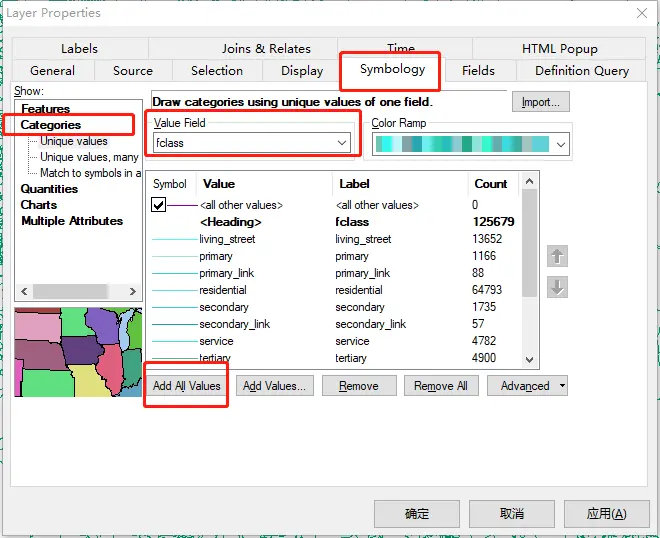
接下来我们就能看到不同类别的道路按照颜色被我们进行了分类
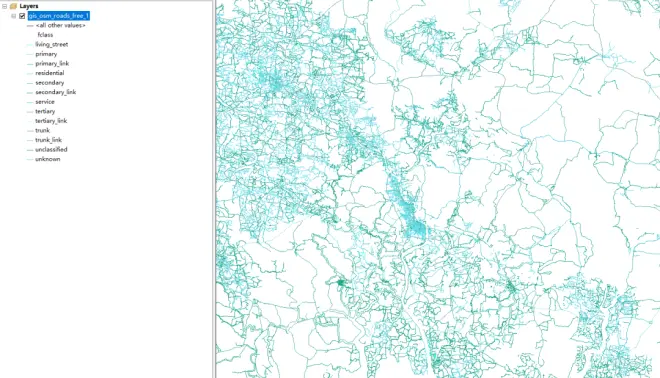
我们可以利用color ramp选择一些配置好的颜色预设
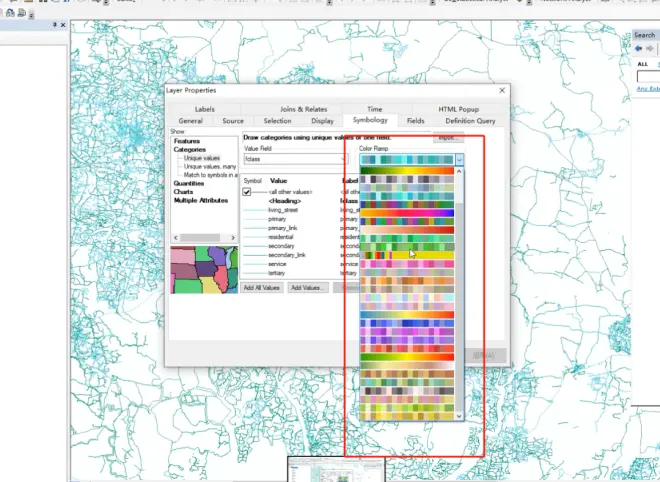
也可以直接点击某一类型的道路,单独的调整其描边与填充,对于我们希望隐藏的道路类型,我们可以将其描边与填充设为空白
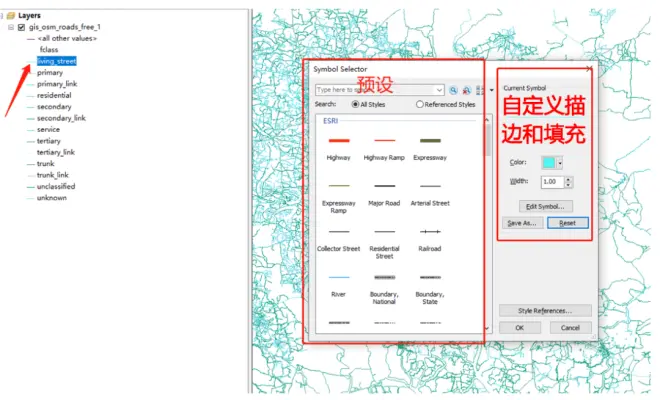
如果我们希望按照自己的需要对其进行合并,我们可以在layer properties图框里选中我们希望合并的道路类型,右击然后点击group values
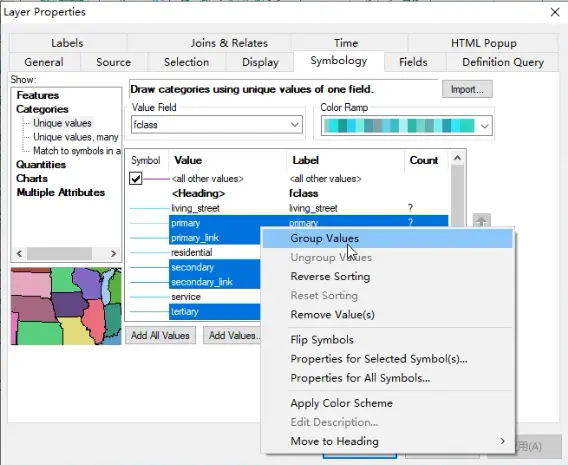
3. 从GIS导出
导出位图:我们可以在GIS里调整好我们想要的效果,然后点击下方第二个按钮进入layout view,接着通过上方的bookmarks工具保存视口,保证我们每次出图的位置不变
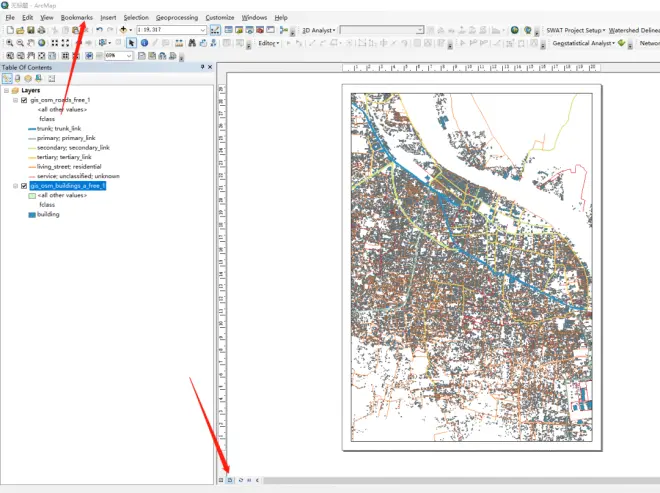
点击file——export map, 选择合适的格式与分辨率然后导出
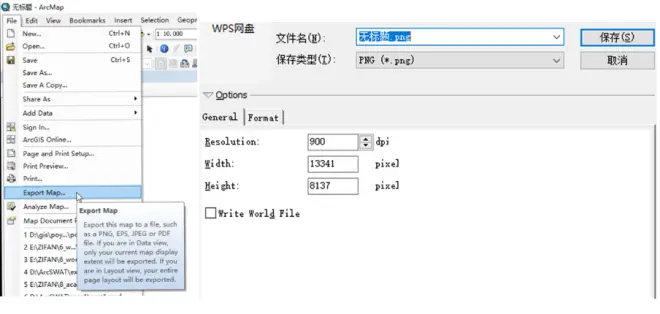
导出矢量图:为了能够分图层导出CAD,我们需要右击图层,点击open attribute table,然后对其属性表进行编辑
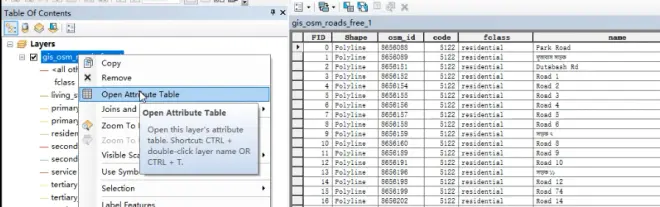
点击左上角图标,然后点击Add field
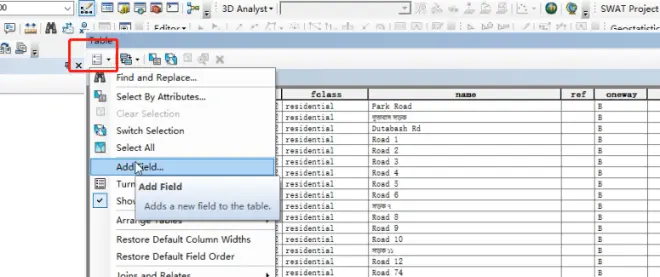
将其命名为“Layer”,并将其格式改为“text”,我们将会得到一列属性为空的新字段
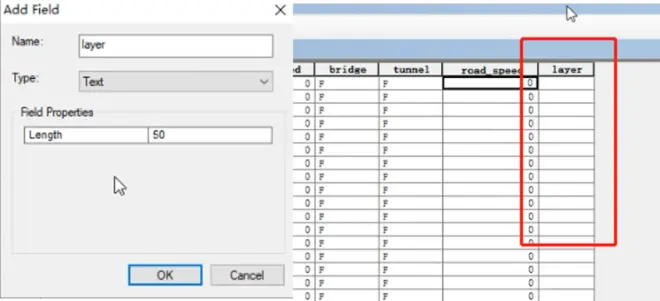
命名接下来我们右击字段,点击“field calculator”,并如图所示双击“fclass”,点击ok运行计算,将fclass的值赋予到layer上
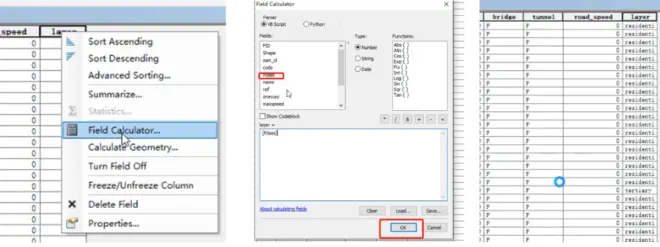
最后我们右击图层——Data——Export To CAD ,就能够得到按照道路类型分好图层的CAD文件了,我们可以将其导入rhino或者ai进行更进一步的调整
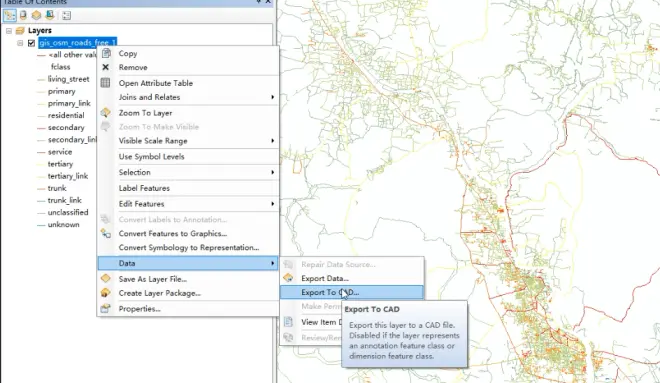
Mapbox
Mapbox 是一个很棒的地图制作及分享网站,用户可以使用Mapbox Studio创建自定义、交互式的地图
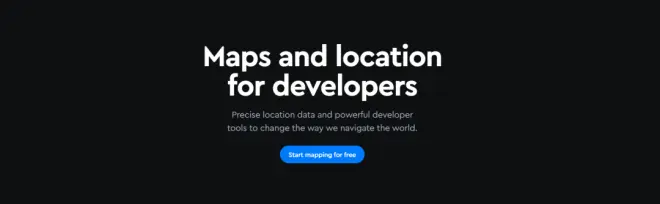
1. 开始编辑
注册登录后我们点击 create a map in studio
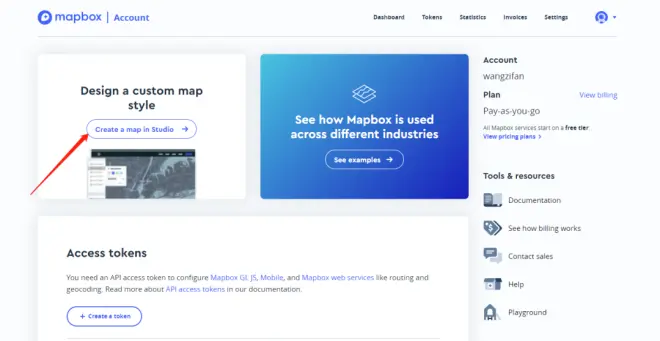
选择一个基础样式作为编辑的起点
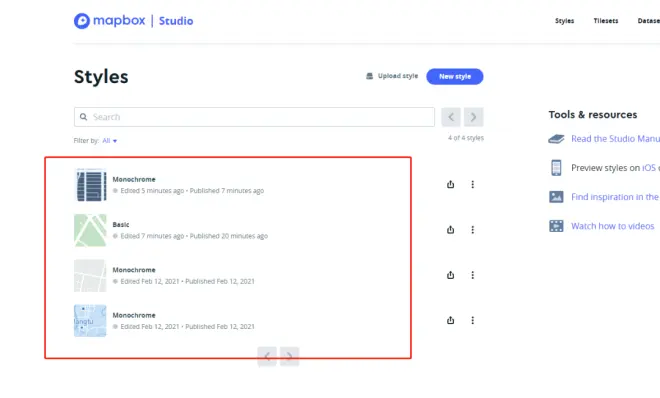
我们直接点击地图,就可以找到我们希望编辑的图层,例如,我希望将文字去掉,那么可以点击文字,这时会弹出文字所在的图层
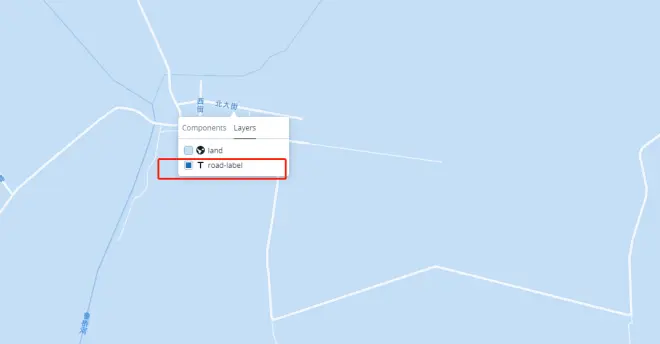
点击文字,这时左侧会弹出文字所在的图层,同时弹出了其他一些文字图层,我们可以全选,然后点击上方的“小眼睛”图标,将其全部关闭
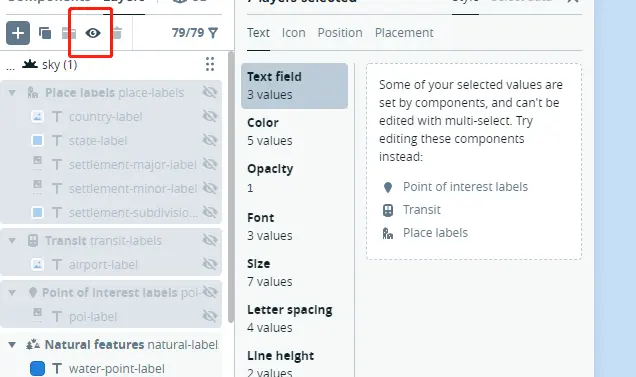
如果希望调整图层颜色,同样在地图上点击希望调整的区域,点击进图层,先点一下override,对图层解锁,然后就可以调整颜色了
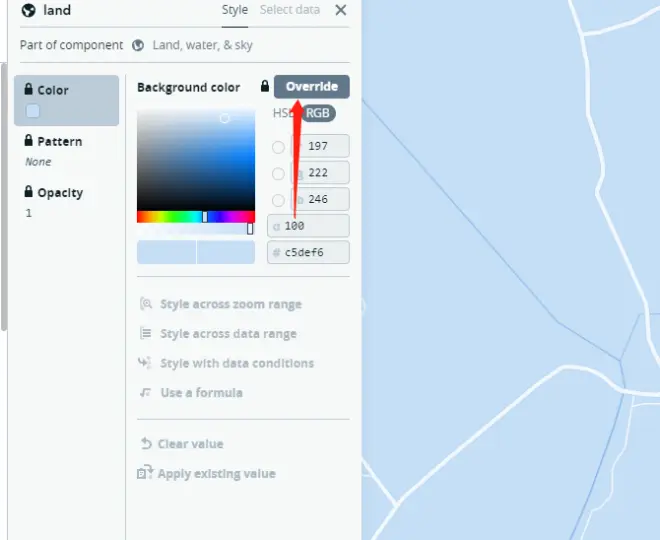
最后快捷键“ctrl+p”,调到一个合适的分辨率,对其导出
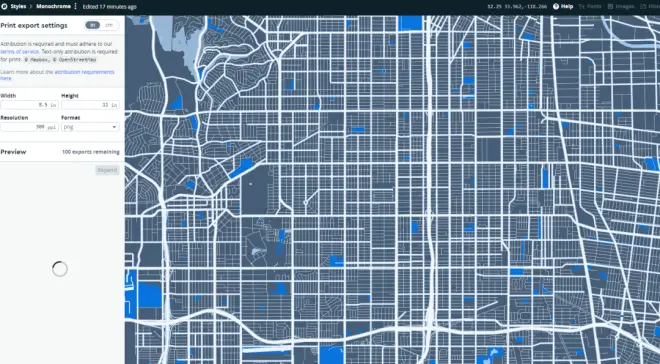
规划云
一个国产的城市规划相关行业的百科类网站
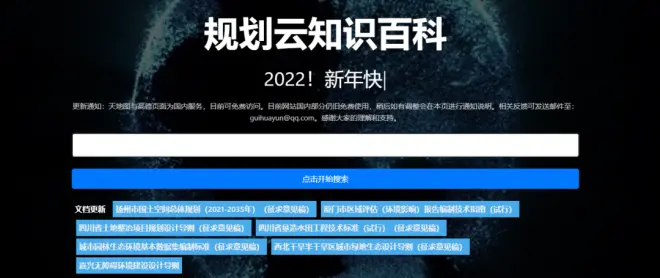
该网站有规划行业搜索引擎、多风格地图底图、行政区划工具、POI查询工具、交通态势工具、获取经纬度、在线协作工具、意向图片搜索、线稿自动上色、断面绘制工具等多种功能,B站上有其官方推出的使用教程,非常良心。
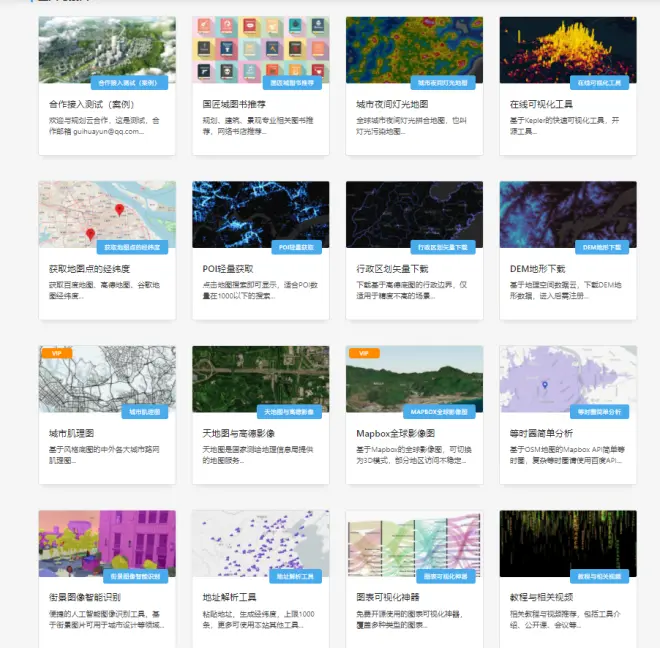
有些功能是vip才能使用的,如想要自定义编辑地图,但也有一些比较有意思的小功能,如等时圈简单分析,输入坐标点,它可以帮助我们计算出该点步行,骑车或驾车在一定时间内的等时圈,点击左下角的下载当前json,也可以将其导入GIS

statemap
一个开源的地图网站,网站提供了一些非常不错的地图样式,我们可以直接下载
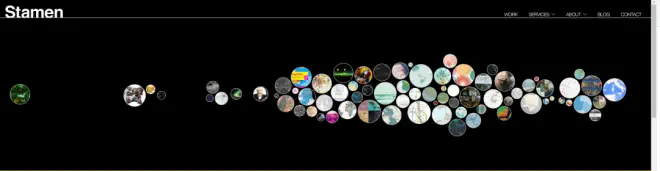
我们可以通过左上角的加减号来放大缩小视口,点进右侧的image进入下载界面
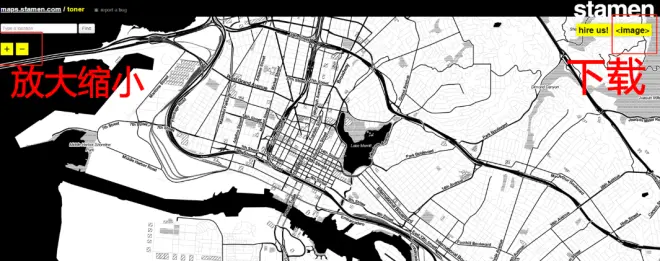
网站提供了一些样式供我们选择,地图下载支持的最大像素是2000,想要大范围的图片需要后期手动拼接
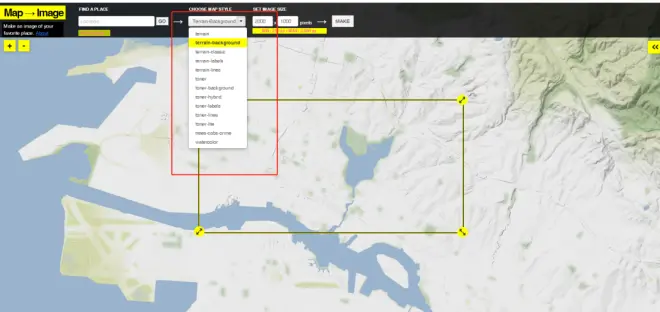
百度地图个性编辑器
在地图制作这部分和mapbox十分相似,做国内的项目更推荐使用百度地图个性编辑器
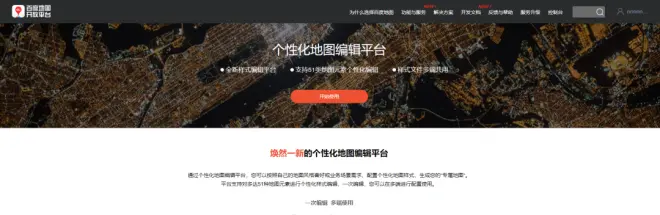
不同于Mapbox的是,它没办法通过点击地图直接找到图层,需要我们在右侧的图层里自己找,功能较少,可操作性不如Mapbox,但是界面简单更易上手
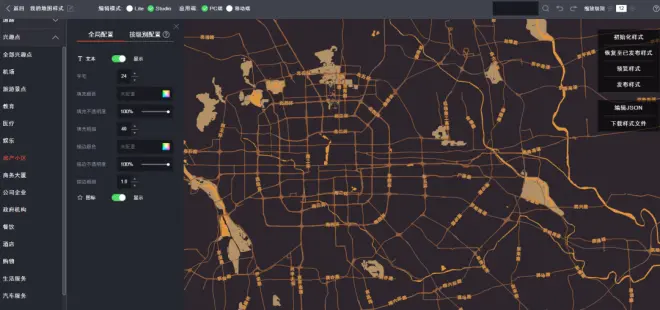
CADMAPPER
一个可以直接下载三维城市模型的地图网站
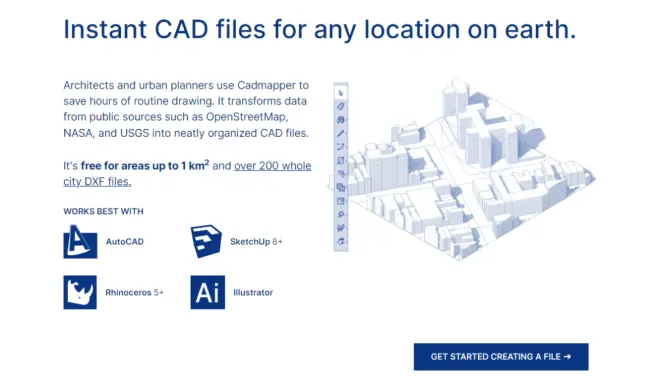
CADMAPPER的数据源就是OSM,但是我们选择下载rhino或者sketchup文件,可以下载到带建筑的3D模型,需要注意的是,免费的情况下每次下载的最大范围是1KM